

Bùi Như Quỳnh
Giới thiệu về bản thân
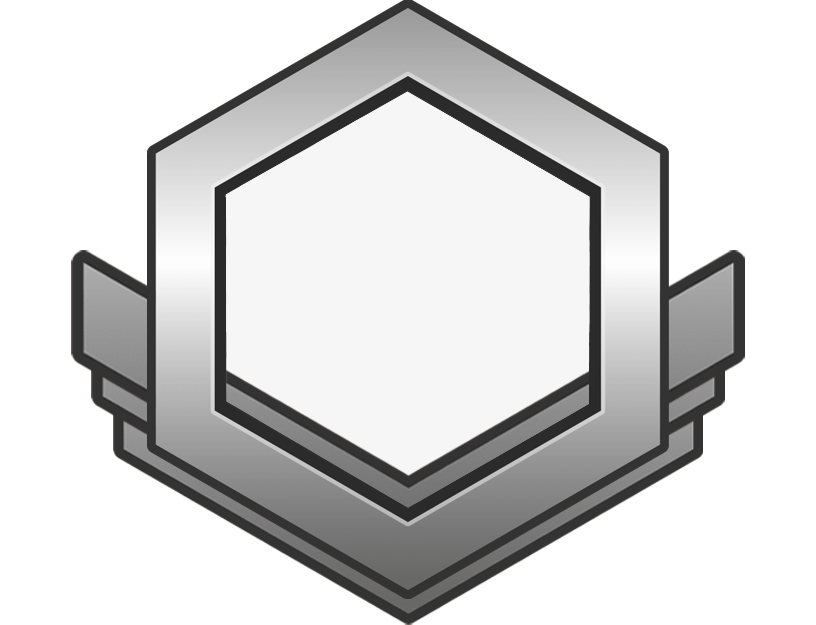


































Lý do trình bày nội dung trình chiếu theo cấu trúc phân cấp:
- Giúp người xem dễ hiểu: Cấu trúc phân cấp sắp xếp thông tin từ cái chính đến cái phụ, giúp người xem nắm được ý chính trước, rồi đến các ý nhỏ liên quan.
- Trình bày rõ ràng, logic: Nội dung được tổ chức khoa học, hợp lý, không bị rối hay lan man.
- Tăng hiệu quả ghi nhớ: Người xem dễ ghi nhớ thông tin hơn khi các ý được phân nhóm theo từng cấp độ.
- Thu hút sự chú ý: Làm nổi bật các ý chính, giúp người xem tập trung vào điều quan trọng.
- Dễ trình bày, dễ theo dõi: Người thuyết trình dễ diễn đạt, người xem dễ theo dõi dòng chảy nội dung.
3. Theo em để bài trình chiếu hiệu quả, hợp lý thì cần chú ý những gì khi thực hiện định dạng văn bản.
Trả lời:
Để trình chiếu hiệu quả, khi định dạng văn bản cần chú ý:
- Font chữ dễ đọc, kích thước phù hợp (thường từ 24pt trở lên).
- Sử dụng màu sắc rõ ràng, tương phản với nền.
- Trình bày ngắn gọn, mỗi dòng không quá dài.
- In đậm hoặc gạch chân những từ khóa quan trọng.
- Không dùng quá nhiều kiểu chữ hoặc màu sắc, tránh rối mắt.
- Căn chỉnh văn bản ngay ngắn, thống nhất giữa các slide.
2. Em hãy nêu các bước để thay đổi lớp của hình ảnh trên trang chiếu.
Để thay đổi lớp (đưa hình ra trước hoặc ra sau) trong trang trình chiếu:
- Chọn hình ảnh cần thay đổi lớp.
- Nhấn chuột phải vào hình → chọn “Bring to Front” (Đưa lên trên) hoặc “Send to Back” (Đưa xuống dưới).
- Hoặc vào tab "Format" → dùng nhóm lệnh "Arrange" → chọn "Bring Forward", "Send Backward", "Bring to Front", hoặc "Send to Back" để điều chỉnh vị trí lớp.
1. Em hãy nêu các bước để tạo được hiệu ứng động cho đối tượng trên trang trình chiếu.
Các bước để tạo hiệu ứng động cho đối tượng trên trang trình chiếu (ví dụ như trong PowerPoint):
- Chọn đối tượng cần tạo hiệu ứng (văn bản, hình ảnh, biểu đồ...).
- Nhấn vào tab "Animations" (Hoạt hình).
- Chọn kiểu hiệu ứng phù hợp (hiệu ứng xuất hiện, nhấn mạnh, hoặc thoát khỏi...).
- Tùy chỉnh thời gian, thứ tự và cách hiển thị hiệu ứng bằng "Animation Pane".
- Nhấn F5 để xem trước hiệu ứng trên trình chiếu.
1. Lắng nghe và làm theo hướng dẫn của giáo viên
- Trước khi bắt đầu thí nghiệm, phải nghe kỹ cách thực hiện và tuân thủ đúng từng bước.
2. Mặc đồ bảo hộ
- Áo khoác phòng thí nghiệm, kính bảo hộ, găng tay... giúp bảo vệ cơ thể khỏi hóa chất hoặc tai nạn.
3. Đọc kỹ nhãn trên hóa chất và thiết bị
- Đảm bảo biết mình đang sử dụng cái gì, có độc hay dễ cháy không, và dùng đúng cách.
4. Giữ bàn thí nghiệm gọn gàng, sạch sẽ
- Không để dụng cụ lung tung, lau sạch hóa chất bị đổ ngay để tránh nguy hiểm.
5. Báo ngay với giáo viên nếu có sự cố
- Nếu bị đổ hóa chất, bị thương, hay xảy ra sự cố bất ngờ, phải báo ngay để được xử lý kịp thời.
6. Rửa tay sạch sau khi thí nghiệm
- Sau khi xong, phải rửa tay bằng xà phòng để loại bỏ hóa chất còn dính trên da.
7. Thu dọn và để lại dụng cụ đúng chỗ
- Làm xong thí nghiệm, phải vệ sinh và sắp xếp lại chỗ làm gọn gàng như ban đầu.
ko nên làm
1. Không chạy nhảy, đùa giỡn
- Phòng thí nghiệm chứa nhiều hóa chất và dụng cụ nguy hiểm, chạy nhảy có thể làm đổ vỡ hoặc gây tai nạn.
2. Không tự ý sử dụng hóa chất hoặc thiết bị
- Phải có sự hướng dẫn hoặc cho phép của giáo viên mới được dùng. Dùng sai cách có thể gây phản ứng nguy hiểm.
3. Không ăn uống hoặc đưa tay lên miệng, mắt
- Hóa chất có thể dính trên tay, nếu ăn uống hoặc dụi mắt có thể gây ngộ độc hoặc tổn thương.
4. Không ngửi hoặc nếm thử hóa chất
- Một số hóa chất có mùi độc hoặc gây hại cho đường hô hấp. Tuyệt đối không thử bằng miệng!
5. Không vứt rác, hóa chất bừa bãi
- Phải tuân thủ quy định xử lý rác và hóa chất sau thí nghiệm để bảo vệ môi trường và sức khỏe.
6. Không quên đeo đồ bảo hộ
- Phải đeo kính bảo hộ, găng tay, áo khoác phòng thí nghiệm nếu cần, để tránh tiếp xúc trực tiếp với hóa chất nguy hiểm.
Ngôi sao lạnh nhất vũ trụ được biết đến hiện nay là WISE 0855−0714, một sao lùn nâu
Okay, tôi sẽ giúp bạn trả lời hai câu hỏi của Thu Thảo trong hình ảnh này nhé:
Câu 1: Nêu các bước sao chép công thức bằng cách sử dụng chức năng tự động điền dữ liệu (Autofill).
Chức năng tự động điền (Autofill hay Fill Handle) là một công cụ rất hữu ích trong các bảng tính (như Microsoft Excel, Google Sheets) để sao chép công thức một cách nhanh chóng và thông minh.
Các bước thực hiện:
- Nhập công thức ban đầu: Đầu tiên, bạn cần nhập công thức vào ô đầu tiên mà bạn muốn áp dụng công thức đó. Ví dụ, nếu bạn muốn tính tổng ở ô C2 bằng cách cộng A2 và B2, bạn sẽ gõ
=A2+B2vào ô C2. - Chọn ô chứa công thức: Sau khi nhập công thức và nhấn Enter, hãy chọn lại ô chứa công thức mà bạn vừa nhập (ví dụ, chọn ô C2).
- Di chuyển con trỏ chuột đến góc dưới bên phải của ô: Bạn sẽ thấy một ô vuông nhỏ màu xanh lá cây ở góc dưới bên phải của ô được chọn. Đây chính là "fill handle" (tay cầm điền).
- Kéo fill handle:
- Kéo xuống (hoặc sang ngang): Nhấn giữ chuột trái vào "fill handle" và kéo xuống (nếu muốn sao chép công thức xuống các hàng bên dưới) hoặc kéo sang phải (nếu muốn sao chép công thức sang các cột bên cạnh).
- Thả chuột: Khi bạn kéo đến ô cuối cùng mà bạn muốn áp dụng công thức, hãy thả chuột ra.
- Kết quả: Công thức sẽ tự động được sao chép và điều chỉnh tham chiếu ô (ví dụ: từ
=A2+B2thành=A3+B3,=A4+B4, v.v. nếu kéo xuống) một cách tương ứng, giúp bạn tính toán nhanh chóng mà không cần gõ lại từng công thức.
Lưu ý: Chức năng Autofill cũng có thể được sử dụng để điền nhanh các chuỗi dữ liệu có quy luật (như số thứ tự, ngày tháng, thứ trong tuần, v.v.).
Câu 2: Có mấy cách nhập dữ liệu cho ô tính? Nêu các bước nhập dữ liệu bằng mỗi cách.
Trong các chương trình bảng tính như Excel hoặc Google Sheets, có ba cách cơ bản để nhập dữ liệu vào một ô tính:
- Nhập trực tiếp vào ô tính (Direct Input into Cell):
- Mô tả: Đây là cách phổ biến và trực tiếp nhất. Bạn gõ dữ liệu thẳng vào ô mà bạn muốn.
- Các bước:
- Chọn (nhấp chuột vào) ô mà bạn muốn nhập dữ liệu.
- Gõ dữ liệu (số, văn bản, ngày tháng, công thức) trực tiếp vào ô đó.
- Nhấn phím
Enterđể di chuyển xuống ô dưới, hoặcTabđể di chuyển sang ô bên phải, hoặc nhấp chuột vào một ô khác để hoàn tất việc nhập.
- Nhập dữ liệu vào thanh công thức (Formula Bar):
- Mô tả: Thanh công thức (Formula Bar) nằm ở phía trên trang tính, hiển thị nội dung của ô được chọn. Bạn có thể nhập hoặc chỉnh sửa dữ liệu tại đây.
- Các bước:
- Chọn (nhấp chuột vào) ô mà bạn muốn nhập hoặc chỉnh sửa dữ liệu.
- Di chuyển con trỏ chuột đến Thanh công thức (thường có ký hiệu
fxở bên trái). - Gõ dữ liệu hoặc công thức vào Thanh công thức.
- Nhấn phím
Enterhoặc nhấp vào biểu tượng dấu tích xanh (Enter) trên thanh công thức để hoàn tất. Hoặc nhấp vào biểu tượng dấu X đỏ (Cancel) để hủy bỏ.
- Sao chép và dán (Copy and Paste):
- Mô tả: Nếu dữ liệu đã có sẵn ở một nơi nào đó (trong cùng bảng tính, một bảng tính khác, hoặc từ một ứng dụng khác như Word, trình duyệt web), bạn có thể sao chép và dán nó vào ô tính.
- Các bước:
- Chọn (các) ô hoặc vùng dữ liệu mà bạn muốn sao chép.
- Thực hiện lệnh sao chép:
- Sử dụng phím tắt:
Ctrl + C(Windows) hoặcCommand + C(Mac). - Nhấp chuột phải và chọn "Copy".
- Vào tab "Home" (Trang chủ) và chọn "Copy" trong nhóm Clipboard.
- Sử dụng phím tắt:
- Chọn ô hoặc vùng mà bạn muốn dán dữ liệu vào.
- Thực hiện lệnh dán:
- Sử dụng phím tắt:
Ctrl + V(Windows) hoặcCommand + V(Mac). - Nhấp chuột phải và chọn "Paste" (có nhiều tùy chọn dán đặc biệt như "Paste Values", "Paste Formulas", "Paste Transpose" v.v.).
- Vào tab "Home" (Trang chủ) và chọn "Paste" trong nhóm Clipboard.
- Sử dụng phím tắt:
Mỗi cách nhập dữ liệu đều có ưu điểm và phù hợp với các tình huống khác nhau.
Câu 2: Em hãy cho biết có mấy cách sao lưu dữ liệu, đó là những cách nào?
Có nhiều cách để sao lưu dữ liệu, tùy thuộc vào nhu cầu, dung lượng và mức độ bảo mật mong muốn. Dưới đây là một số cách phổ biến:
- Sao lưu thủ công (Manual Backup):
- Định nghĩa: Người dùng tự tay sao chép các tệp và thư mục từ ổ đĩa gốc sang một thiết bị lưu trữ khác.
- Cách thực hiện: Kéo và thả (drag and drop), hoặc sử dụng lệnh Copy/Paste.
- Ưu điểm: Đơn giản, dễ thực hiện, không cần phần mềm chuyên dụng.
- Nhược điểm: Dễ bỏ sót dữ liệu, tốn thời gian nếu dữ liệu lớn, cần nhớ thực hiện định kỳ.
- Thiết bị hỗ trợ: Ổ cứng ngoài (HDD/SSD rời), USB flash drive, thẻ nhớ.
- Sao lưu bằng phần mềm/công cụ chuyên dụng (Software/Utility Backup):
- Định nghĩa: Sử dụng các phần mềm được thiết kế để tự động hoặc bán tự động sao lưu dữ liệu. Các phần mềm này thường có tính năng lập lịch, nén dữ liệu, mã hóa và kiểm tra lỗi.
- Cách thực hiện: Cài đặt phần mềm (ví dụ: Acronis True Image, EaseUS Todo Backup, Macrium Reflect, hoặc các công cụ tích hợp sẵn trong hệ điều hành như File History của Windows, Time Machine của macOS), thiết lập các tùy chọn sao lưu.
- Ưu điểm: Tự động hóa, đáng tin cậy hơn, có thể sao lưu toàn bộ hệ thống (system image), hỗ trợ khôi phục dễ dàng.
- Nhược điểm: Cần cài đặt và cấu hình phần mềm, một số phần mềm trả phí.
- Thiết bị hỗ trợ: Ổ cứng ngoài, ổ cứng mạng (NAS - Network Attached Storage).
- Sao lưu lên đám mây (Cloud Backup):
- Định nghĩa: Dữ liệu được tải lên và lưu trữ trên các máy chủ từ xa của nhà cung cấp dịch vụ đám mây (ví dụ: Google Drive, Dropbox, OneDrive, iCloud, Backblaze, Carbonite).
- Cách thực hiện: Đồng bộ hóa tự động thông qua phần mềm/ứng dụng của nhà cung cấp, hoặc tải lên thủ công qua trình duyệt web.
- Ưu điểm: Truy cập dữ liệu mọi lúc mọi nơi, bảo mật dữ liệu khỏi mất mát vật lý (hỏng ổ cứng, cháy, trộm cắp), tự động hóa, dễ dàng chia sẻ.
- Nhược điểm: Cần kết nối Internet, chi phí có thể tăng theo dung lượng, phụ thuộc vào nhà cung cấp dịch vụ, lo ngại về quyền riêng tư.
- Thiết bị hỗ trợ: Các dịch vụ đám mây (Cloud Services).
- Sao lưu bằng thiết bị lưu trữ mạng (NAS - Network Attached Storage):
- Định nghĩa: Một thiết bị lưu trữ được kết nối vào mạng gia đình hoặc văn phòng, cho phép nhiều người dùng truy cập và sao lưu dữ liệu một cách tập trung.
- Cách thực hiện: Kết nối NAS vào mạng, cấu hình các thư mục chia sẻ, sau đó có thể sao lưu thủ công hoặc dùng phần mềm/công cụ để sao lưu tới NAS.
- Ưu điểm: Tự chủ về dung lượng và bảo mật, truy cập từ nhiều thiết bị trong mạng, có thể tích hợp RAID để tăng cường độ an toàn dữ liệu.
- Nhược điểm: Chi phí đầu tư ban đầu cao hơn, cần kiến thức cấu hình mạng cơ bản.
- Thiết bị hỗ trợ: Thiết bị NAS.
- Sao lưu bằng đĩa quang (CD/DVD/Blu-ray):
- Định nghĩa: Ghi dữ liệu lên các đĩa CD, DVD hoặc Blu-ray.
- Cách thực hiện: Sử dụng phần mềm ghi đĩa và ổ ghi đĩa quang.
- Ưu điểm: Chi phí thấp cho mỗi đĩa, lưu trữ ngoại tuyến hoàn toàn.
- Nhược điểm: Dung lượng hạn chế (đặc biệt là CD/DVD), tốc độ ghi chậm, dễ bị trầy xước/hỏng, ngày càng ít được sử dụng.
- Thiết bị hỗ trợ: Ổ đĩa quang, đĩa CD/DVD/Blu-ray.
Nguyên tắc 3-2-1 trong sao lưu dữ liệu: Đây là một nguyên tắc vàng trong sao lưu, khuyến nghị bạn nên:
- Có ít nhất 3 bản sao dữ liệu của mình.
- Lưu trữ trên ít nhất 2 loại phương tiện lưu trữ khác nhau.
- Giữ ít nhất 1 bản sao ngoại vi (off-site backup), tức là ở một vị trí địa lý khác.
Câu 1: Em hãy liệt kê một vài tác hại của việc nghiện Internet.
Việc nghiện Internet có thể gây ra nhiều tác hại tiêu cực đến sức khỏe thể chất, tinh thần và các mối quan hệ xã hội. Dưới đây là một vài tác hại chính:
- Tác hại về sức khỏe thể chất:
- Giảm thị lực: Do tiếp xúc màn hình máy tính/điện thoại quá lâu.
- Đau mỏi cổ, vai gáy, lưng: Do ngồi sai tư thế trong thời gian dài.
- Hội chứng ống cổ tay: Do sử dụng chuột và bàn phím nhiều.
- Rối loạn giấc ngủ: Do ánh sáng xanh từ màn hình và thói quen thức khuya.
- Suy giảm hệ miễn dịch: Do thiếu vận động và chế độ sinh hoạt không điều độ.
- Tăng cân/Béo phì: Do ít vận động và thường xuyên ăn vặt khi sử dụng Internet.
- Tác hại về sức khỏe tinh thần:
- Trầm cảm và lo âu: Cảm giác cô lập, so sánh bản thân với người khác trên mạng xã hội, hoặc áp lực từ thế giới ảo.
- Giảm khả năng tập trung: Dễ bị phân tâm, khó tập trung vào công việc học tập hay các hoạt động khác.
- Rối loạn hành vi: Trở nên cáu kỉnh, hung hăng khi bị ngăn cản sử dụng Internet.
- Giảm lòng tự trọng: Do ảnh hưởng từ các bình luận tiêu cực hoặc sự so sánh không lành mạnh trên mạng.
- Rối loạn nhận thức: Khó phân biệt giữa thế giới ảo và thực.
- Tác hại về các mối quan hệ và cuộc sống:
- Xao nhãng học tập/công việc: Giảm sút hiệu suất, bỏ bê nhiệm vụ.
- Mất kết nối với gia đình và bạn bè: Dành quá nhiều thời gian cho Internet mà bỏ bê các mối quan hệ ngoài đời thực.
- Rủi ro bị lừa đảo trực tuyến, lộ thông tin cá nhân: Do thiếu cảnh giác khi tham gia các hoạt động trực tuyến.
- Gia tăng chi phí: Chi tiêu cho game online, mua sắm trực tuyến quá mức.
- Ảnh hưởng đến kỹ năng giao tiếp xã hội: Giảm khả năng tương tác trực tiếp, ngại giao tiếp.
